Inhaltsverzeichnis zum Thema -
Pixelbilder in Vektorgrafiken umwandeln
Möchten Sie ein perfektes Druckerzeugnis erlangen, so muss Ihr Druckmotiv im Vorfeld kompetent durch einen versierten Grafik-Profi aufbereitet werden. Eine nachträgliche Bearbeitung von bereits finalisierten Bilddateien gestaltet sich jedoch oft als schwierig, da die meisten Grafiken und Bilder in einer starren, pixelbasierten Form vorliegen. Möchte man das Bildmotiv jedoch in jedem Fall anpassen, muss zunächst eine Umwandlung von Pixelgrafik in Vektorgrafik erfolgen. Vektorgrafiken bringen einen entscheidenden Vorteil gegenüber standardisierten Pixelgrafiken mit sich: Sie lassen sich verlustfrei vergrößern.
Der Vorteil von Vektorgrafiken gegenüber Pixelgrafiken
Die Vergrößerung einer vektorbasierten Datei stellt daher kein Problem dar, da innerhalb einer Vektorgrafik das dargestellte Bild aus geometrischen Formen wie Linien, Kreise oder Kurven zusammengesetzt wird. Wird die entsprechende Datei nun vergrößert und auf die gewünschten Maße angepasst, berechnet sich das Bildmotiv stets neu und erzeugt eine andere, mathematische Formel. Ganz im Gegensatz zu einer Pixeldatei, deren Skalierung durch das Ausdehnen der Pixel zu einem Qualitätsverlust und damit einer unscharfen Darstellung führt.
Für die Bearbeitung einer Bilddatei bietet es sich daher meistens an, diese von vorneherein als Vektorgrafik anzulegen. So ist der Spielraum für etwaige Anpassungen direkt etwas größer.
Natürlich gibt es auch den Fall, dass Ihnen Ihr Bildmotiv lediglich als Pixelgrafik vorliegt. Für diesen Fall können Sie sich jedoch eines kleinen Tricks bedienen, um Ihre Pixeldatei in eine Vektordatei umzuwandeln. Wie genau? Mydisplays erklärt’s.
Pixelbilder in Vektorgrafiken konvertieren
– mit Illustrator –
Um eine pixelbasierte Datei in eine Vektorgrafik umzuwandeln, können Sie beispielsweise das Programm Illustrator nutzen. So müssen Sie vorgehen:
1) Mithilfe des Auswahl-Werkzeugs nehmen Sie eine Markierung des Bildmotivs vor.
2) Nun öffnen Sie das Dropdown-Menü neben der Auswahl „Bildnachzeichner“ und wählen die gewünschte Option aus. Beispielsweise „16 Farben“ oder „Hohe Fototreue“. Im Nachgang erhalten Sie eine Vorschau, passend zur ausgewählten Option.
3) Über die Schaltfläche „Umwandeln“ können Sie Ihr Bildmotiv folglich in Pfade konvertieren.
4) Alle Elemente Ihrer Grafik sind jetzt gruppiert. Eine Skalierung ist nun ohne Qualitätsverlust möglich. Möchten Sie nur einzelne Bestandteile anpassen, heben Sie mit einem Rechtsklick die Option „Gruppierung“ auf.
5) Speichern Sie die Datei abschließend als PDF/X-4:2008. Fertig.
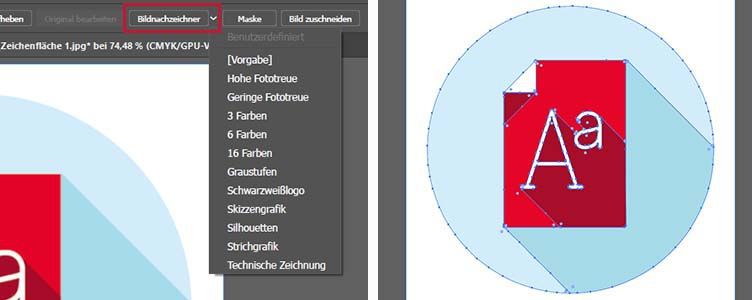
Konvertierung von Pixelgrafiken in Vektorbilder – mit Photoshop –
Auch mit der Software Adobe Photoshop lassen sich starre Pixelgrafiken nachträglich in vektorbasierte Dateien konvertieren. So geht’s:
1) Öffnen Sie Ihre Bilddatei in Photoshop und wählen Sie das Zeichenschrift-Werkzeug aus.
2) Nun zeichnen Sie schrittweise die feinen Umrisse Ihrer gewünschten Grafik nach. Insbesondere gerade Linien machen hier eigentlich selten Probleme. Markieren Sie dazu einfach die Ecken. Bei Kurven benötigen Sie schon eher ein ruhiges Händchen. Halten Sie hier die linke Maustaste gedrückt und zeichnen die Rundungen nach. Alternativ nutzen Sie das Rundungszeichenschrift-Werkzeug.
3) Kleiner Tipp: Nutzen Sie das Freiform-Zeichenschrift-Werkzeug, sollten Sie darauf achten, dass die Option „Magnetisch“ aktiviert ist.
4) Jetzt ist es an der Zeit, im Reiter „Pfade“ die Option „Arbeitspfad“ auszuwählen und den sich nun öffnenden Pfad umzubenennen.
5) Zum Schluss wählen Sie im Pfade-Menü die Option „Beschneidungspfad“ aus. Das sich nun öffnende Fenster bestätigen Sie. Die Eingabe im Feld „Kurvennäherung“ können Sie getrost weglassen.
6) Speichern Sie Ihre Datei nun als PDF/X-4:2008. Fertig.
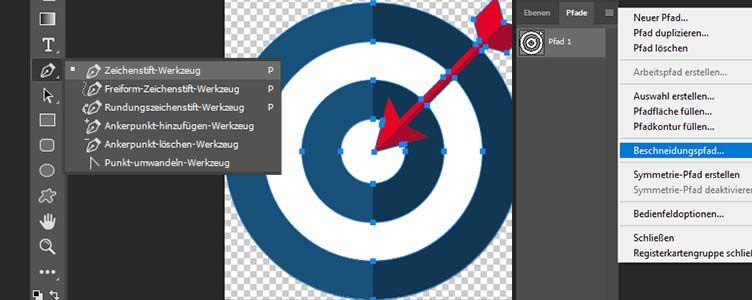
Umwandeln von Pixelbildern in Vektorgrafiken
– mit InDesign –
Zuguter Letzt werfen wir noch einen Blick auf das beliebte Programm InDesign. Auch hier lässt sich eine entsprechende Konvertierung vornehmen. Das ist zu tun:
1) Öffnen Sie Ihre Bilddatei mit dem Programm InDesign und markieren Sie diese mithilfe des Auswahlwerkzeugs.
2) Unter der Auswahl „Beschneidungspfad“ klicken Sie auf „Optionen“ und danach „auf Kanten suchen“.
3) Achten Sie darauf, dass der Schwellenwert und die Toleranz so eingestellt sind, dass die gewünschte Grafik vom Pfad umrandet wird. Vergessen Sie nicht, einen Haken bei „Vorschau“ zu setzen. Auf Wunsch können Sie auch die Innenkanten der Grafik mit einschließen. Anschließend bestätigen Sie mit „Ok“.
4) Ihre finale Datei exportieren Sie folglich als PDF/X-4:2008.
5) Übrigens: Falls Sie Ihr Motiv neu einfärben möchten, tätigen Sie einen Rechtsklick mit Ihrer Maus und wählen die Option „Beschneidungspfad in Rahmen konvertieren“ aus. Danach löschen Sie das ursprüngliche Bild und färben die Pfade folglich neu ein. Fertig.
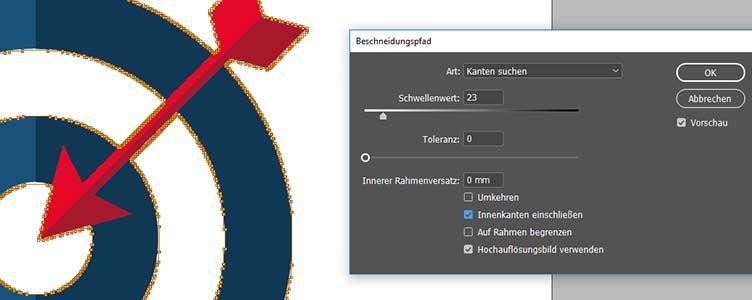
Pixelbild oder Vektorgrafik?
Der Vergleich – Das ist entscheidend!
Pixelbilder in Vektorgrafiken umwandeln – Mit unseren 3 exemplarischen Software-Lösungen gelingt dies auf einfachstem Wege. Und dennoch gilt: Je einfacher die Grafik aufgebaut ist, desto einfacher die Konvertierung. Gerade bei sehr detailreichen Fotoaufnahmen ist es oftmals leider unmöglich, alle vorhandenen, kleinteiligen Pixel in benötigte Pfade umzuwandeln.
Nebenbei: Während Pixelgrafiken sehr weit verbreitet sind und detailreiche Bilder perfekt darstellen, verbrauchen Sie dennoch sehr viel Speicherplatz. Typische Dateiformate sind folgende: PNG, JPG, BMP, GIF, TIFF oder RAW. Vektorgrafiken haben eine deutlich geringere Dateigröße, können beliebig groß skaliert werden und objektbezogen auch im Nachhinein in Farbe oder Position verändert werden. Typische Dateiformate sind SVG, AI, EPS, PS oder WMF.
Fazit: Besser Vektorgrafiken für die Bildbearbeitung verwenden
Damit Ihr Werbeschild oder Ihre Messewand also ein farblich perfektes und gestochen scharfes Druckbild aufweist, raten wir von Mydisplays dazu, mit Vektorgrafiken zu arbeiten. So gibt es zumeist kein böses Erwachen, wenn Sie Ihr gewünschtes Werbesystem mit Druck erhalten. Denn nichts ist ansprechender als ein perfekt gestaltetes Motiv auf Ihrem favorisierten Werbeträger, beispielsweise Rollups, Beachflags oder anderes.


